Текстура — це растрове зображення, що накладається на поверхню 3D-моделі для створення ефекту певних властивостей матеріалу (мармуру, дерева, металу та ін.).
Текстурування є важливим етапом у процесі створення і візуалізації 3D-моделі, що дозволяє надати поверхні об'ємного об'єкта фактурності, рельєфності і потрібного колірного забарвлення для додання моделі максимальної реалістичності.
Редактор нодів (вузлів)
Після виконання команди Shading під вікном огляду Blender з'являється вікно редактора нодів (вузлів текстур).
Нод (вузол) — це блок даних, на вхід на якого подається інформація, що певним чином опрацьовується і на виході можна отримати деякий результат.
Нод виглядає як звичайне вікно з налаштуваннями.
Суть процесу додавання текстур полягає в поєднанні нодів (вузлів). У правій і лівій частинах вузла розташовуються кольорові точки — сокети. Вони призначені для передачі інформації між нодами.
Сокети зліва призначені для отримання інформації:
- жовті — для отримання графічної інформації,
- сірі — числової,
- сині — векторної.
Сокети справа дозволяють ноду передати інформацію іншому ноду.
Для встановлення зв'язку між нодами слід провести лінію між відповідними точками. Потрібно з'єднувати точки одного кольору, в іншому випадку інформація буде перетворюватися з одного типу в інший.
Додавання текстури до матеріалу
Для додавання вбудованих текстур слід виконати дії:
1. Створити об'єкт.
2. Додати новий матеріал: Матеріал → Новий → Основний колір.
3. Натиснути кнопку Shading.
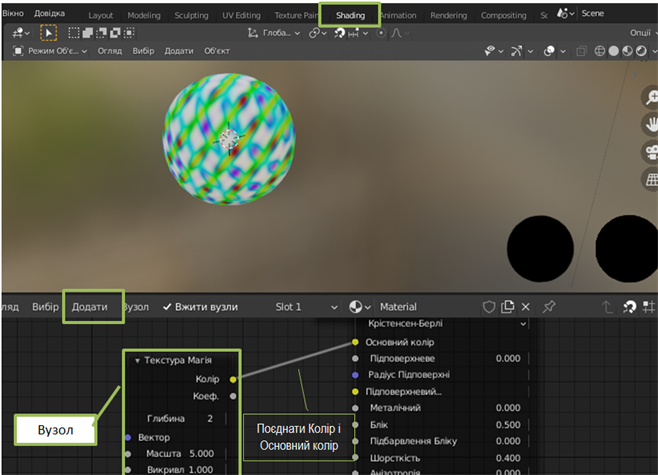
4. Вибрати Додати → Текстура. У списку стандартних текстур вибрати потрібний тип текстури.
5. Поєднати сокет Колір у вузлі Текстура із сокетом Основний колір у вузлі Матеріалу.
Після додавання текстури можна налаштувати в ноді Матеріал параметри Блік, Металичний та інші.
Накладання текстури за допомогою растрового зображення з графічного файлу
Проаналізуємо алгоритм накладання текстури на поверхню об'єкта за допомогою растрового зображення з графічного файлу.
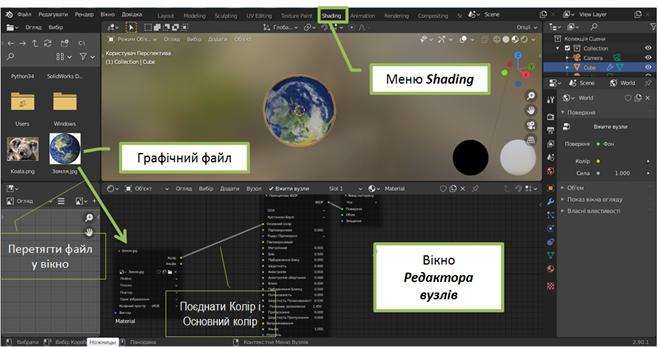
1. Увімкнути меню Shading.
2. Перетягти графічний файл з області вибору файлів у вікно редактора вузлів.
3. Поєднати перетягуванням сокет Колір у вузлі зображення із сокетом Основний колір у вузлі матеріалу.
4. Виконати команду Layout, щоб закрити вікно Shading.
World — налаштування навколишнього середовища
World (Світ) визначає середовище, в якому знаходиться сцена. Шейдер поверхні встановлює фон і освітлення навколишнього середовища у вигляді фіксованого кольору, моделі неба або текстури. За допомогою шейдеров об'єму вся сцена може бути покрита туманом або іншими об'ємними ефектами.
Для зміни кольору оточення сцени слід увімкнути кнопку World на панелі інструментів Редактора властивостей і у вікні властивостей World вибрати колір фону.
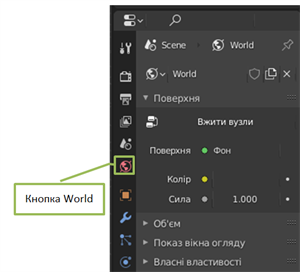
Для додавання текстури до оточення слід виконати алгоритм:
- увімкнути кнопку World на панелі інструментів і у вікні властивостей World вибрати колір фону;
- увімкнути меню Shading;
- в списку Об'єкт вибрати Світ;
- виконати Додати → Текстура. У списку стандартних текстур вибрати потрібний тип текстури. Якщо планується заповнити фон зображенням з графічного файлу, у списку текстур слід вибрати Текстура з зображення. У ноді Текстура з зображення натиснути на Відкрити і вибрати графічний файл;
- поєднати сокет Колір в ноді Текстура із сокетом Поверхня в ноді Вивід світу;
- виконати Додати → Ввід → Координати текстури;
- поєднати сокет Генероване в ноді Координати текстури з сокетом Вектор в ноді Текстура.
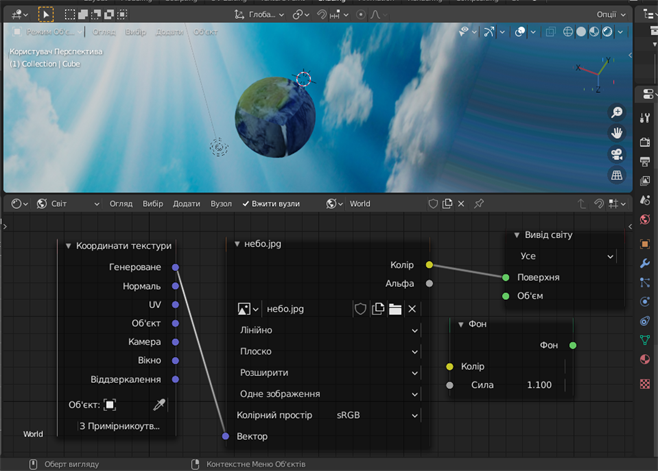
Щоб ефект промальовувався, треба увімкнути опцію Відтінювання вікна огляду (Показати передогляд рендера) на панелі інструментів передогляду.
